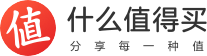作者:sabayonlinux
前言
1、关于NAS
每个家庭都需要一个中枢服务器,来存储各种设备上的文档、图片和信息等。现在最流行的是NAS,台式机已经很少用到机械硬盘了,取而代之的是SSD,买个500g的SSD就够用了,存储交给机械硬盘放NAS上用就行了。我自从2014年购买了群晖214+后写了很多文章,后来我又入了威联通453A,将两者之前做了对比,还专门写了威联通软件系列,感兴趣的可以去看看#我的NAS我的地盘#系列:
都是适合新手入门的各种必备神器。
对于nas,我建议还是买白的,毕竟nas是长时间开启的,功耗是个大问题,自己DIY的all in one虽然配置比白的更好,但是功耗也更加高,即使半转白了,越是深入了越是想转白,所以还是不一样的。白的能体验更多官方的便捷性和保修,虽然至今我也没用到售后服务。
主流NAS还是看群晖和威联通。
2、蓝光原盘播放器
买NAS当然是存放各种大量影片的,尤其是4k的影片,最适合nas存放了!但是播放的话,有些格式比如ISO文件对nas来说就有点力不从心了,需要专业的播放软件才行。
大家都知道,ISO文件相当于一张光盘,装载光盘自然需要光驱了,而事实上电脑上已经没有光驱和光盘,所以ISO文件就是一个虚拟光盘镜像,很早以前ISO文件是用Daemon Tools打开,后来
在Xbox下我用kodi,mac也有专门的播放器,就是手机上和nas网页版无法播放!手机上播放nas里的视频我一般用infuse pro,配合file station套件,花点小钱就能派上大用场。今天我介绍一款威联通NAS网页版内置的可以完美播放ISO格式的播放器,请接下来往下看:
玩转Multimedia Console套娃
1、播放ISO视频
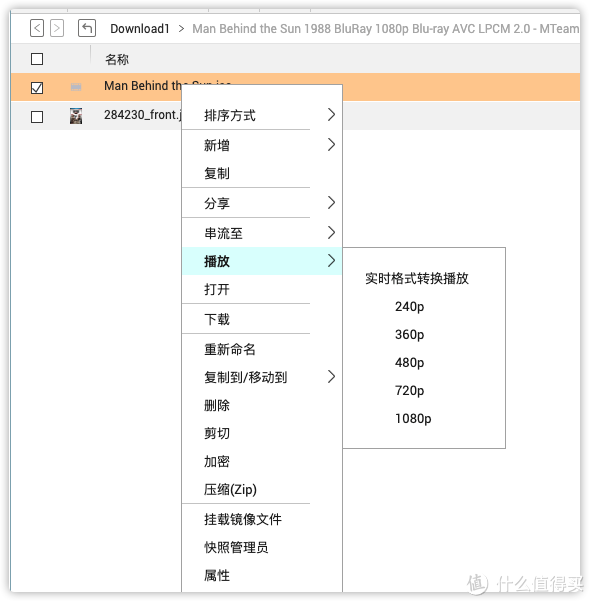
登录进入威联通nas网页版,比如使用filestation软件浏览视频,右键点击想看的视频就可以选择实时格式转换播放:720P还是1080P,然后出现提示格式转换不可用,需要安装并打开Multimedia Console(以下简称MC),再选择格式转换进行设置。
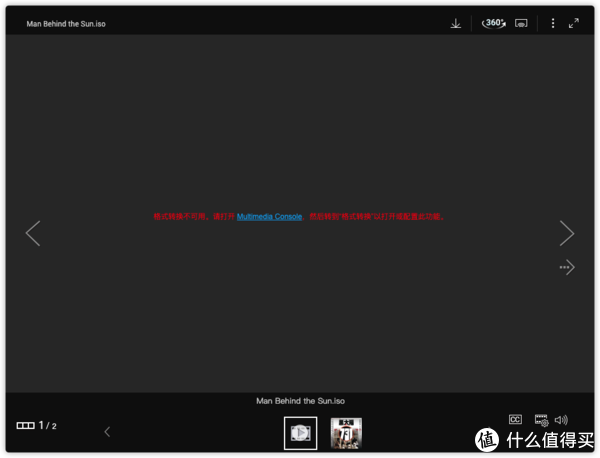
首先是安装MC,再启用它。
2、Multimedia Console
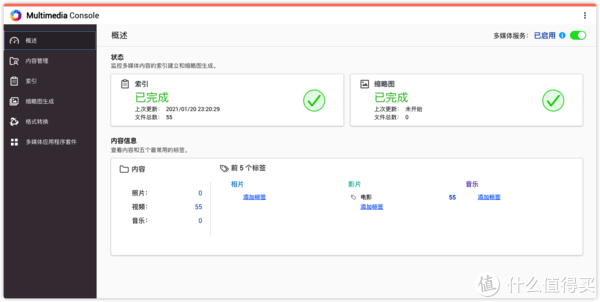
下面介绍一下这款MC软件。左侧是功能选项,右侧是详情。左侧边栏第一个是概述,右侧显示NAS里多媒体的索引内容和缩略图内容。
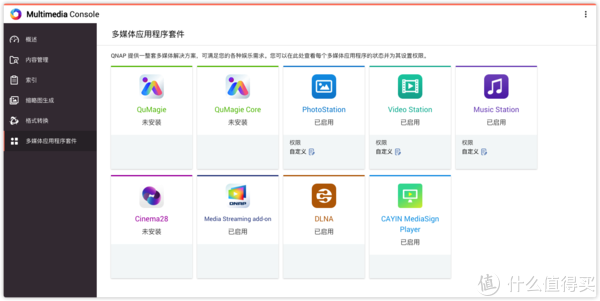
而在多媒体应用程序套件选项里,可以看到该选项下面集合了众多APP,有众所周知的网页版三套件:PhotoStation、Video Station和Music Station 。
Video Station对应手机APP就是Qvideo;
而Music Station对应手机APP是Qmusic。
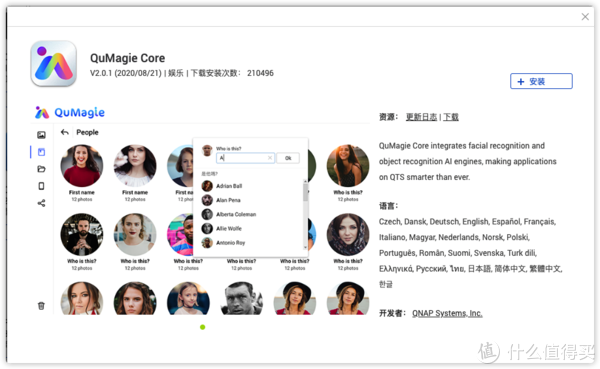
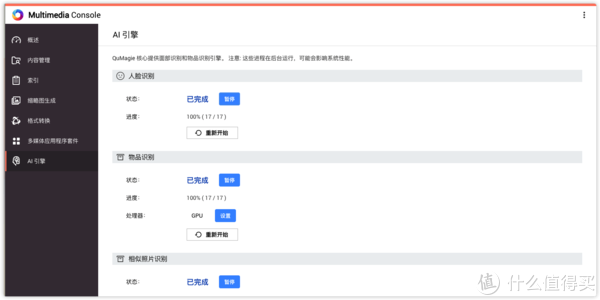
因为安装了QuMagie Core就多出了这个AI引擎,智能识别照片。
3、套娃开始了
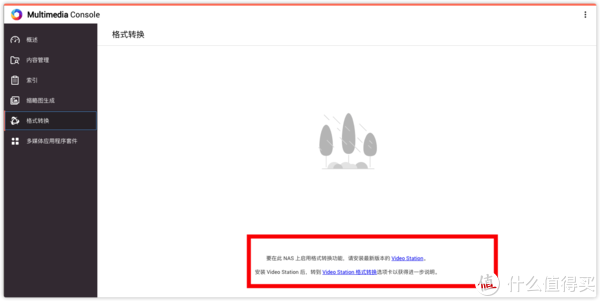
终于回归正题了,点MC左侧边栏的格式转换。提示要求安装Video Station(影片播放管理软件),建议将上述的左侧边栏最后一个多媒体程序套件里提及的都安装了。
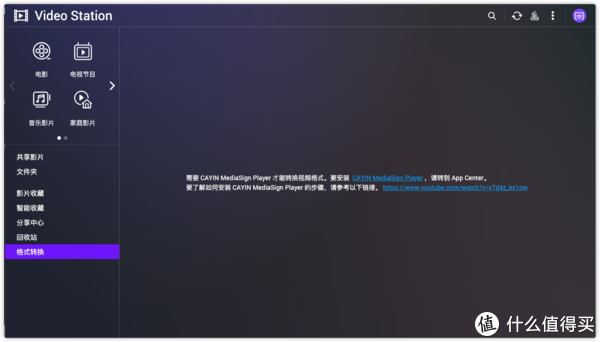
安装完成后,又起波澜,打开video station的格式转换又要求下载安装铠应CAYIN MediaSign Player播放器,不会的可以去看看You管视频讲解
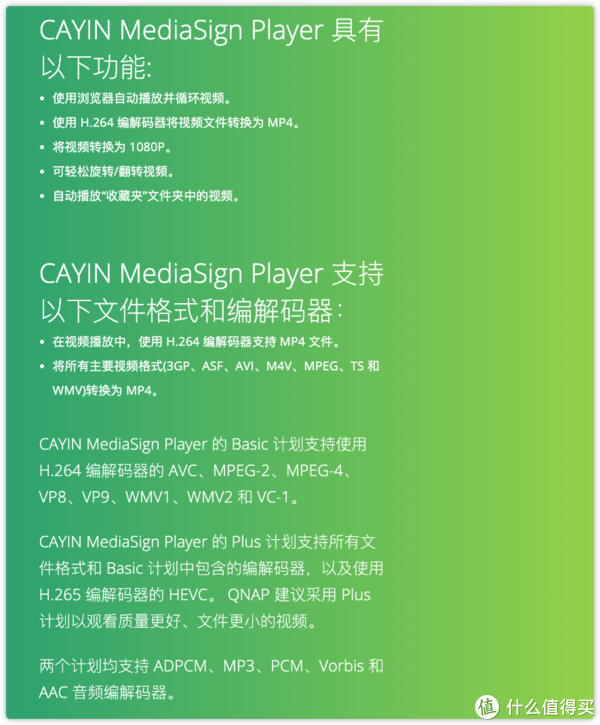
安装CAYIN MediaSign Player播放器
上面给出的是QNAP官网链接
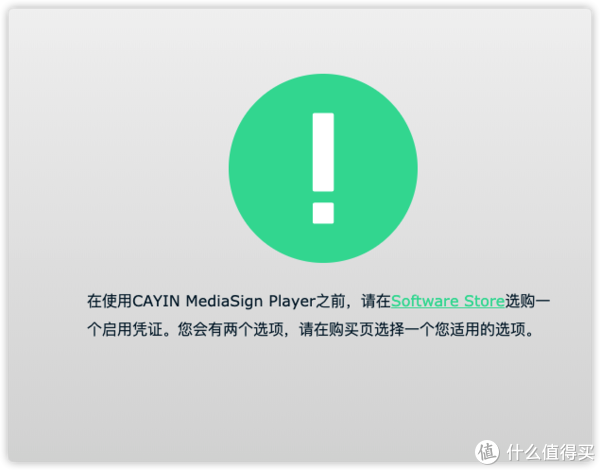
在打开CAYIN MediaSign Player后,提示要选购和激活凭证,也就是许可证的意思,LICENSE有包含激活码的意思。点击Software Store链接转到CAYIN播放器凭证购买界面:
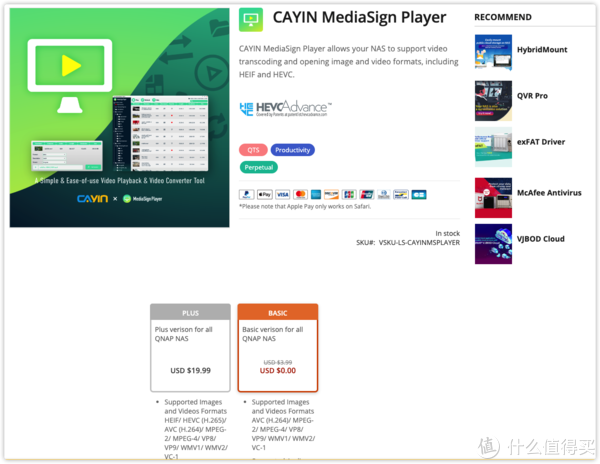
这里需要填写的购买者地址信息,可以使用转运中国的,或者其他海淘转运地址,邀请码可以去值得买网站兑换。点击兑换转运中国注册码
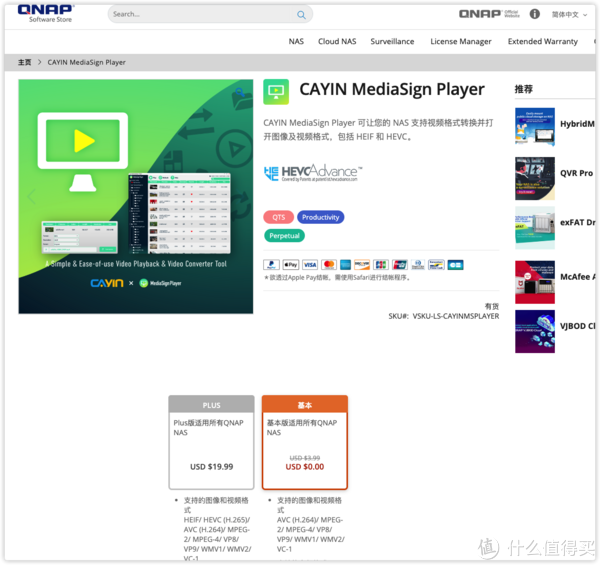
基本款(Basic)凭证是免费的,网页最上方可以修改为简体中文,基础款支持h.264文件,而购买了19.99USD 的PLUS版本授权之后,QNAP 就可以为HEIC 文件(也就是h.265 文件)生成预览图了。
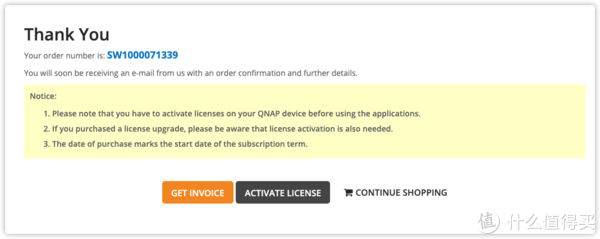
接下来请点击ACTIVATE LICENSE激活。
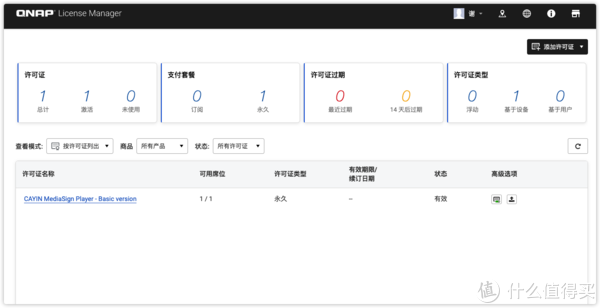
弹出页面显示已经拥有永久激活许可证了。
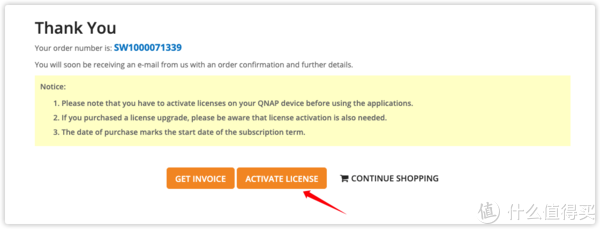
按钮变成橙色,表示已经成功了?不,还需要再做一步才行!
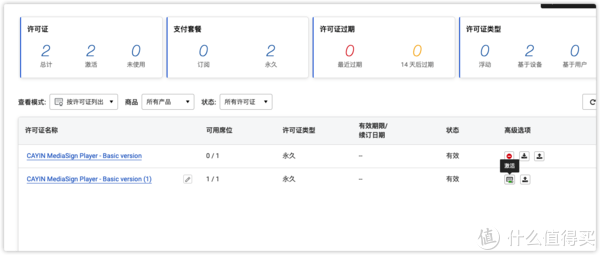
还需要进行这一步才能激活成功,如图所示,点激活按钮。激活成功会变成上面一行三个按钮。
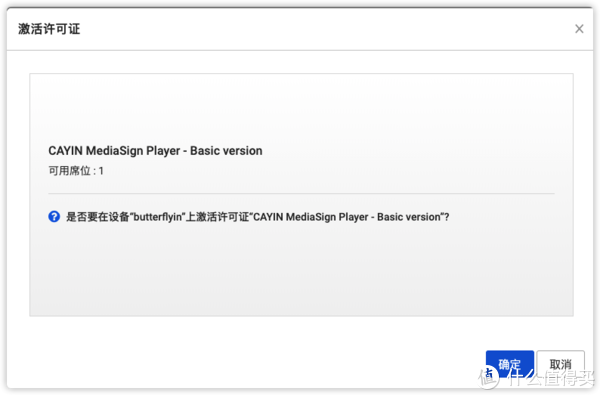
激活许可证,点击确定
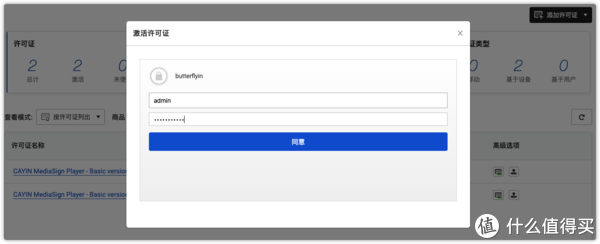
输入威联通NAS的登录密码和账号。
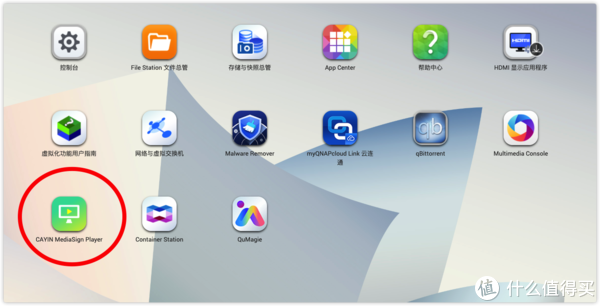
再点击安装,完成后桌面已经自动添加安装完毕的CAYIN MediaSign Player了。
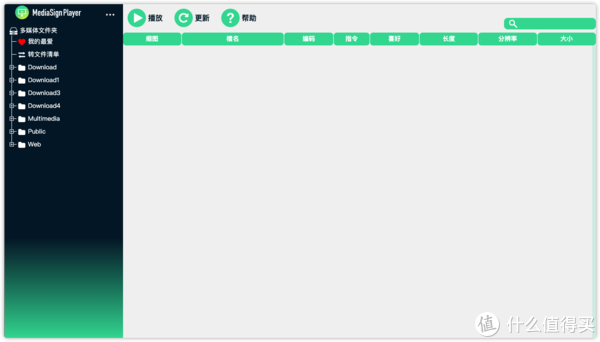
打开CAYIN MediaSign播放器,会出现播放界面了。左侧是NAS里的共享文件夹,右侧是播放界面。
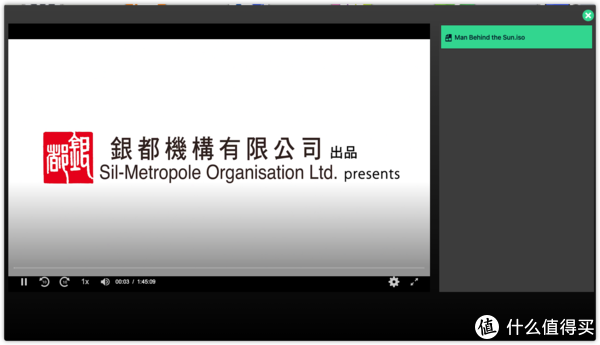
之前无法播放的现在已经可以播放了。
总结
本文旨在介绍一款能转码播放ISO格式的播放器,给广大值友享受视听好感受,让宅家的日子更显潇洒、快乐!
查看文章精彩评论,请前往什么值得买进行阅读互动
什么值得买APP 全网实时购物好价优惠